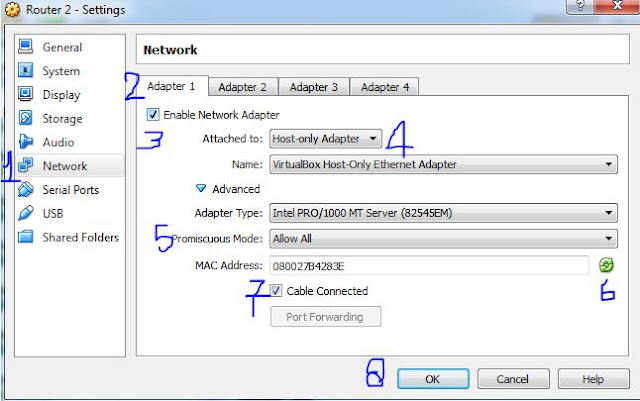Fungsi Dari Router
Apakah
dengan network dibawah ini dapat terhubung ..???
Jawabanya
TIDAK. Dan bagaimana caranya agar network yg berbeda dapat terhubung ? sekarang
itulah yang akan kita cari tahu solusinya.
Kali
ini saya akan menjelaskan tentang fungsi rooter sekaligus membuat jaringan
sederhana atau membuat server sederhana sendiri secara virtual dengan langsung
pada prakteknya. Langsung saja kita pada bahan-bahan yang diperlukan.
·
Sebuah
PC (yang paling penting), usahakan speknya yang cukup tinggi, core duo atau
diatasnya.
·
Virtualbox
(cara mengistalnya seperti biasa, tinggal next,next, dan next saja).
·
Sudah
mengistal linux server (debian atau linux yang lain) dan client (windows /
linux ). jika anda belum tahu caranya silahkan cari saja di mbah GOOGLE .
·
GNS3
. (cara instalnya seperti biasa, jika masih belum mengerti cari saja dimbah
GOOGLE).
A. Mengatur
setting pada router atau pada client.
mengatur
router dan client pada masing-masing Sistem Operasi yang telah diinstal pada
virtualbox.
Langka-langkah
: gambar 1
1.
Pilih
salah satu system operasi yang akan dijadikan router ataupun client .
2.
Pilih
tab setting
Langkah-langkah
: gambar 2
1.
Pilih
network
2.
Pilih
adapter manakah atau berapa adapter yang anda akan gunakan. Saya menggunakan
dua adapter , Adapter 1 dan Adapter 2.
3.
Centang
“enable network adapter”
4.
Pilihlah
“host-only adapter” karena yang akan kita buat adalah jaringan virtual atau
rancangannya saja , dan hanya menggunakan system operasi yang ada pada
virtualbox saja. Jadi “host-only adapter” itu hanya mengubungkan antar host
saja , yaitu system operasi yang ada pada virtual box saja tanpa menghubungkan
kepada internet.
5.
Promiscuous
mode ubah ke “allow all” agar dapat terhubung.
6.
Mengubah
“mac address” , karena sebuah network adapter mac address tidak boleh sama.
Jika mac address ada yang sama . maka ubahlah dengan cara klik beberapa kali
tombol reload disebelah kanan tempat angka mac address tersebut.
7.
Centang
cable connection.
8.
Klik
OK untuk selesai.
NB : Untuk
pengaturan pada client sama saja seperti pengaturan pada router.
B. Pembuatan
jaringan virtual / simulasi jaringan menggunakan GNS3.
Setelah anda mengatur masing-masing
system operasi server maupun client.
Selanjutnya kita akan membuat simulasi jaringan. Cara membuatnya anda bisa
menggunakan software GNS3 atupun Cisco . tetapi disini saya menggunkan GNS3 .
Langkah
pertama anda harus mengistal GNS3 . terserah versi berapapun. Selanjutnya masukkan
system operasi yang ada pada virtualbox tadi ke GNS3 dengan cara :
1.
Buka
GNS3 yang telah anda istal tadi.
2.
Pilih
tab “edit” di pojok kiri atas .
3.
Pilih
“preferences..”
4.
Pilih
“virtual box Vms”
5.
Klik
“new” dan tunggu beberapa saat .
pilih
system operasi yang telah disetting
seperti diatas pada “VM list” .
6.
Dan
klik “finish”
7.
Klik
OK untuk selesai.
NB
: untuk router , kita membutuhkan 2 adapter , yaitu dengan cara : pilih “router
2” – “edit” – plih tab “network” – ubah “adapters” ke yang anda inginkan . saya
hanya butuh 2 adapter.
Selanjutnya adalah pembuatan
jaringan .
jaringan
yang akan kita buat adalah seperti diatas. Bagaimana caranya agar client dapat
mengakses internet yang memiliki
network yang berbeda . jadi
diperlukannya router. Router yang berfungsi sebagai penghubung network yang berbeda.
Cara mensetting router menggunakan system operasi yang telah dimasukkan kepada
GNS3 .
1.
buka
GNS3 terlebih dahulu . buatlah topologi seperti pada gambar diatas . dengan
cara memindahkan atau seret router 2 ataupun client yang telah kita buat tadi
ketempat kosong yang telah disediakan .
2.
setelah
anda membuat topologi seperti diatas, kita jalankan semua dengan klik tombol
play warna hijau .
3.
maka
akan terbukalah system operasi yang telah disetting tadi.
·
SETTING ROUTER
1.
Buka
terminal untuk linux GUI . untuk linux CLI langsung masukkan user name dan
password.
2.
Ketik
“ifconfig” enter . untuk melihat IP dan Ethernet yang telah terdeteksi.
3.
Atur
IP dengan mengetik “pico /etc/network/interfaces” enter.
4.
Atur
eth0 dan eth1 . eth0 adalah network warna biru dan eth1 adalah network warna
merah.
5.
Setelah
itu save.
6.
Selanjutnya
ketik “pico /etc/sysctl.conf” enter
7.
Selanjutnya
“ctrl + w “ untuk search . dan ketik “IPV4.IP” . dan selanjutnya hapus tanda
“#”.
8.
Dan
save.
9.
Reboot.
·
SETTING CLIENT
1.
Buka
terminal untuk linux GUI . untuk linux CLI langsung masukkan user name dan
password.
2.
Ketik
“ifconfig” enter . untuk melihat IP dan Ethernet yang telah terdeteksi.
3.
Atur
IP dengan mengetik “pico /etc/network/interfaces” enter.
4.
Atur
eth0 adalah network warna biru. Jangan lupa juga gateway.
5.
Setelah
itu save.
6.
Dan
reboot
dan cobalah anda nge PING ke IP internet diatas.
dan cobalah anda nge PING ke IP internet diatas.
Jadi , fungsi dari router adalah sebagai
penghubung dari dua network yang berbeda. Mungkin settingan diatas cukup sulit
untuk diikuti . karena semua itu hanya virtual saja dan sebagai media
pembelajaran saja.Untuk tutorial yang lebih lengkap, silahkan anda cari dari
beberapa sumber lain.
Sekian
dari saya, jika ada salah-salah kata mohon dimaklumi karena sama-sama belajar.